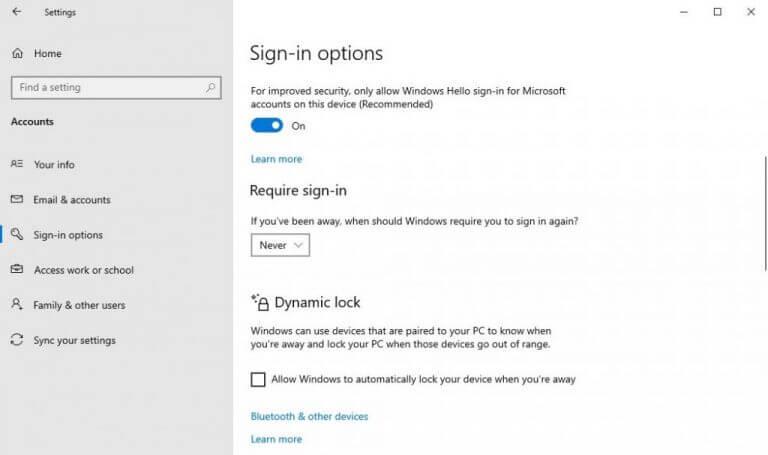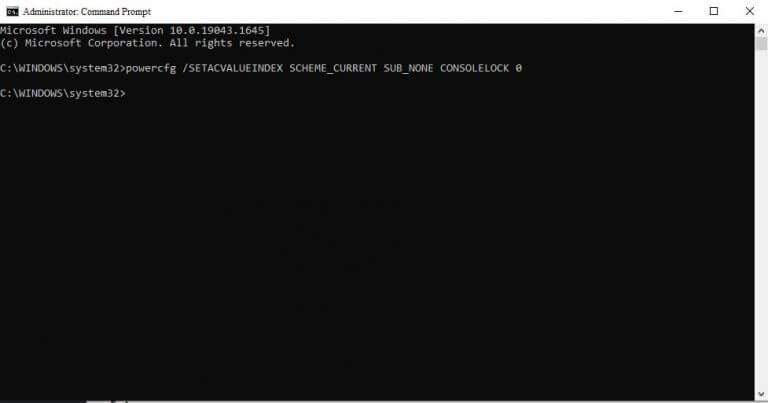Att skriva ut hela lösenordet varje gång du väcker din dator från viloläge är alltför hektiskt. Det är också lite gammaldags, med tanke på att vi har haft möjligheten att ställa in PIN-koden för vår dator ett tag nu.
Med snabba, alternativa sätt att logga in på din dator har du nu friheten att inaktivera din vanliga lösenordsinloggning – allt utan att kompromissa med din Windows säkerhet. I den här artikeln tar vi en titt på hur du kan göra det. Så låt oss hoppa direkt in.
Så här stänger du av lösenord vid väckning i Windows 10 eller Windows 11
Det enklaste sättet att ta bort ditt lösenord vid uppvakning är genom menyn Inställningar. För att öppna Windows-inställningarna, gå till Start meny, skriv in ”inställningar” och välj den bästa matchningen. Appen Inställningar kommer att startas.
Därifrån väljer du Konton > Inloggningsalternativ. Välj i nästa meny Om du har varit borta, när ska Windows kräva att du loggar in igen?, och klicka på Aldrig.
Gör detta och från och med nästa gång kommer ditt system inte att fråga dig om dina referenser när du väcker datorn från viloläge.
Använd kommandotolken
Du kan också göra samma sak med kommandotolken, standardkommandoradstolken som är värdig att ta användarens textbaserad inmatning. Här är hur:
Gå till Start meny sökfältet, skriv ’cmd’ och kör kommandotolken som administratör.
Skriv in i kommandotolken powercfg /SETDCVALUEINDEX SCHEME_CURRENT SUB_NONE CONSOLELOCK 0 och slå Stiga på.
Gör detta så kommer lösenordet vid uppvakning för ett viloläge att tas bort.
Grupppolicyredigerare
Om ingen av metoderna från ovan gjorde jobbet, tappa inte hoppet. Du kan fortfarande lita på grupprincipredigeraren.
De Gruppolicy är ett Windows-system som ger dig kontroll över en mängd avancerade inställningar. Group Policy Editor är alltså ett verktyg som låter dig justera dessa inställningar. Det är också viktigt att veta att Group Policy Editor endast är tillgänglig i Pro- och Enterprise-utgåvan av Windows 10.Så här kan du redigera det:
- Gå till Start meny sökfältet, skriv in ”gpedit” och välj den bästa matchningen.
- Navigera till följande sökväg i editorn:
Datorkonfiguration > Administrativa mallar > System > Energihantering > Viloinställningar. - Dubbelklicka nu på Kräv ett lösenord när en dator väcks (på batteri)..
- Välj Inaktivera alternativet och klicka på OK.
På samma sätt klickar du på Kräv ett lösenord när en dator vaknar (ansluten) policy, välj alternativrutan Inaktivera och klicka på OK. Lösenordsfunktionen kommer att inaktiveras genom dessa steg.
Stänga av lösenord vid väckning i Windows 10 eller Windows 11
Om du arbetar på en persondator enligt ditt eget schema, behöver du förmodligen inte funktionen för lösenord vid uppvakning. Med en av dessa metoder kan du stänga av funktionen på din Windows-dator. Förhoppningsvis gjorde en av dessa metoder från ovan susen för dig.
FAQ
Hur inaktiverar man lösenordet vid uppvakning i Windows 10?
Om din dator stöder det här alternativet, följ stegen för att inaktivera inställningen för lösenord vid uppvakning: Öppna appen Inställningar genom att trycka och hålla ner Windows + I-tangenterna. Gå sedan till Konton > Inloggningsalternativ. Under Ytterligare inställningar, klicka på Om du har varit borta, när ska Windows kräva att du loggar in igen? alternativet och välj Aldrig.
Hur stänger jag av lösenordsfrågan på Wake Up Windows 10?
Så här stänger du av lösenordsfrågan vid Wake Up Windows 10 1 Tryck på ”Win” + ”R” för att öppna ”Kör”. Skriv sedan in ”gpedit.msc” och tryck på ”Enter” för att öppna den lokala grupprincipen… 2 Välj objekten i ordning: Datorkonfiguration – Administrativa mallar – System – Energihantering… 3 Dubbelklicka på ”Kräv ett lösenord … Se mer….
Hur inaktiverar jag lösenordet efter viloläge i Windows 10?
Därför kan du använda grupprincip för att inaktivera lösenord efter viloläge. 1. Tryck på Windows + R och skriv gpedit.msc i kommandot Kör. 2.Gå till Datorkonfiguration > Administrativa mallar > System > Energihantering > Viloinställningar. 3.
Hur tvingar jag min dator att vakna med ett lösenord?
I navigeringsfönstret till vänster, gå till Lokal datorpolicy > Datorkonfiguration > Administrativa mallar > System > Energihantering > Viloinställningar. När du är på sömninställningarna letar du efter Kräv ett lösenord när en dator vaknar (ansluten) på höger sidofönster och dubbelklickar på det.
Hur aktiverar eller inaktiverar man väckningslösenord på Windows 10?
Öppna först kommandotolken med steg här: Klicka på Start-menyn, ta reda på ”Windows-system” och klicka på den. Högerklicka på ”kommandotolken”, klicka på ”Mer” och välj sedan ”kör som administratör”. Aktivera ”Kräv ett lösenord vid väckning”, se alternativ ett. Inaktivera det, se alternativ två.
Hur stänger jag av lösenordsfrågan på Windows 10?
Så här stänger du av lösenordsfrågan i Windows 10 1 Tryck på ”Wi” + ”I” för att öppna Windows ”Inställningar” och klicka sedan på ”Konton”. 2 Klicka på ”Inloggningsalternativ” på vänster sida. Välj ”Aldrig” under ”Kräv inloggning” om du inte vill… Se mer…
Hur hoppar jag över lösenordsfrågan efter viloläge i Windows 10?
Hoppa över lösenordsfråga efter viloläge Använda inställningar 1 Öppna Inställningar. 2 Klicka på Konton. 3 Klicka på Inloggningsalternativ. 4 Under ”Kräv inloggning” väljer du Aldrig från rullgardinsmenyn för att slutföra uppgiften. Se mer….
Hur aktiverar eller inaktiverar jag inloggning i Windows 10 utan lösenord?
Steg 1: Tryck på ”Wi” + ”I” för att öppna Windows ”Inställningar” och klicka sedan på ”Konton”. Steg 2: Klicka på ”Inloggningsalternativ” på vänster sida. Under ”Kräv inloggning”, välj ”Aldrig” om du inte vill logga in Windows 10 igen när den vaknar.
Hur inaktiverar jag lösenordsuppmaningen i Windows 10?
Windows 10 Inaktivera lösenordsfråga 1 Navigera till menyn Inställningar. Du kan komma dit genom att klicka på kugghjulsikonen på Start-menyn. 2 Välj Konton.3 Klicka på Inloggningsalternativ i den vänstra rutan. 4 Välj Aldrig från Kräv inloggning på menyn. Se mer….
Hur stänger jag av password-on-Wake på Windows 10?
Det enklaste sättet att ta bort ditt lösenord vid uppvakning är genom menyn Inställningar. För att öppna Windows-inställningarna, gå till Start-menyn, skriv in ”inställningar” och välj den bästa matchningen. Appen Inställningar kommer att startas. Därifrån väljer du Konton > Inloggningsalternativ.
Hur inaktiverar jag lösenordsfrågan på Wake from sleep Windows 10?
Så här inaktiverar du Windows 10-lösenordsprompten när du vaknar från viloläge 1 Navigera till menyn Inställningar. Du kan komma dit genom att klicka på kugghjulsikonen på Start-menyn. … 2 Välj konton 3 Klicka på Inloggningsalternativ i den vänstra rutan. 4 Välj Aldrig från Kräv inloggning på menyn.